TIN TỨC
Cách sửa lỗi dính chữ trong Word
Cách sửa lỗi dính chữ trong Word mọi phiên bản 100% thành công | TSC
Việc soạn thảo văn bản trên Word là một trong những việc rất phổ biến hiện giờ và sẽ ra làm sao khi bạn mở lên & thấy tất cả chữ đã bị dính vào nhau, như thế sẽ khá khó chịu đúng không nào. Nhưng đừng lo ngại, ở nội dung bài viết này mình sẽ hướng dẫn cho bạn Cách sửa lỗi dính chữ trong Word cực chóng vánh & hiệu quả.
Lỗi dính chữ trong Word là gì? Các Nguyên Nhân gây nên lỗi dính chữ trong Word
Lỗi dính chữ trong Word là lỗi mà khi chúng ta mở 1 file Word bất kỳ trong máy lên, các ký tự, chữ bên trong file Word đó bị dính lại với nhau hay nói các khác là không có tầm khoảng trắng giữa các chữ. Cách này rất liên tiếp xảy ra khi mở file nhưng khi soạn thảo văn trên 1 file Word mới thì lại chưa bị.
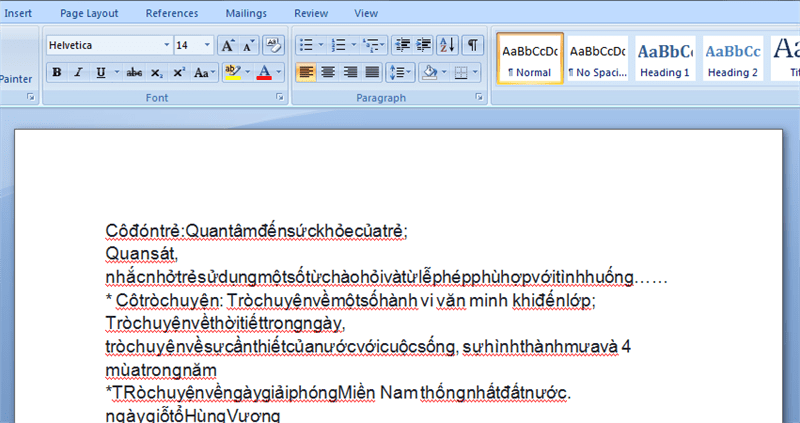
Những nguyên nhanh tạo ra lỗi dính chữ trong Word mà mình thường hay phạm phải như sau:
- Do xung đột các phiên bản Word khác nhau (Dùng phiên bản cũ để mở phiên bản mới).
- Copy từ các phần mềm khác (Copy dữ liệu từ những phần mềm khác như PDF, PowerPoint, Excel,…).
- Mở các văn bản ở phần mềm khác bằng Word có thể sự xung đột phần mềm dẫn đến lỗi.
Cách sửa lỗi dính chữ trong Word đơn giản nhất
Cách này các bạn sẽ dùng để thực hiện khi mở 1 file văn bản bất kể từ 1 nguồn nào đấy mà không hẳn do bạn tạo thành file Word đó.
1. Đối với các phiên bản Word 2010, 2013, 2016, 2019 bạn có thể áp dụng cách này
Cách sửa lỗi dính chữ này rất có thể áp dụng được trên những phiên bản Word từ 2010 trở đi đối với tất cả 2 hệ quản lý điều hành Windows và MacOS.
Bước 1: Mở file Word bị lỗi dính chữ bằng phần mềm Word> Chọn thẻ File
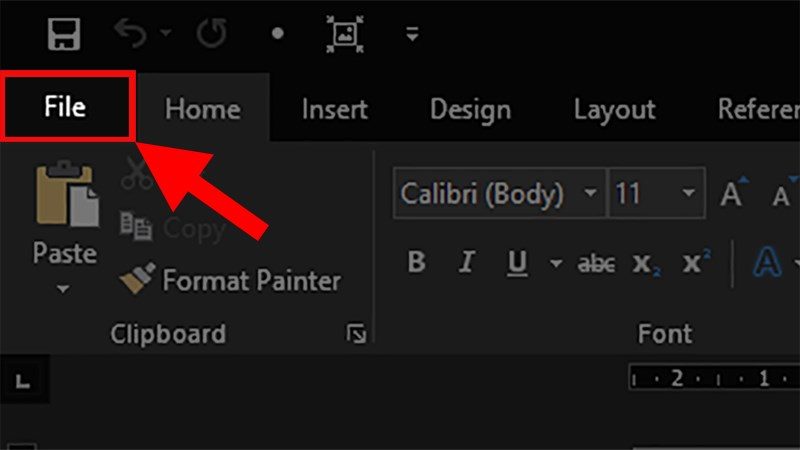
Bước 2: Chọn mục cài đặt Options.
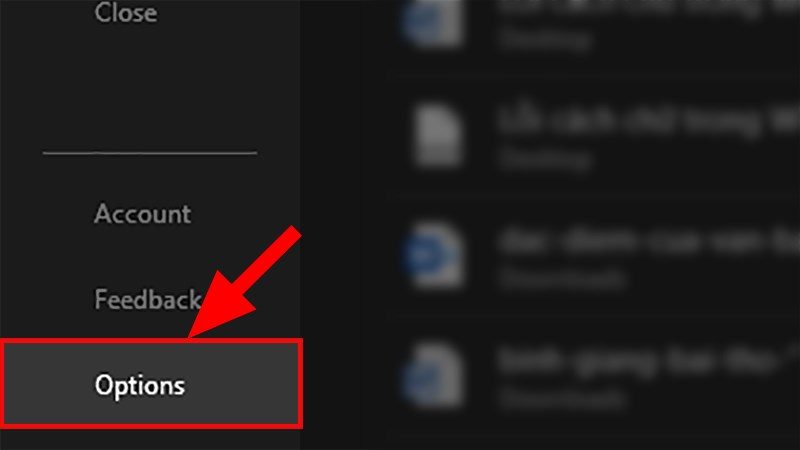
Bước 3: Hộp thoại cài đặt Options hiện lên > Bạn hãy chọn mục Proffing.
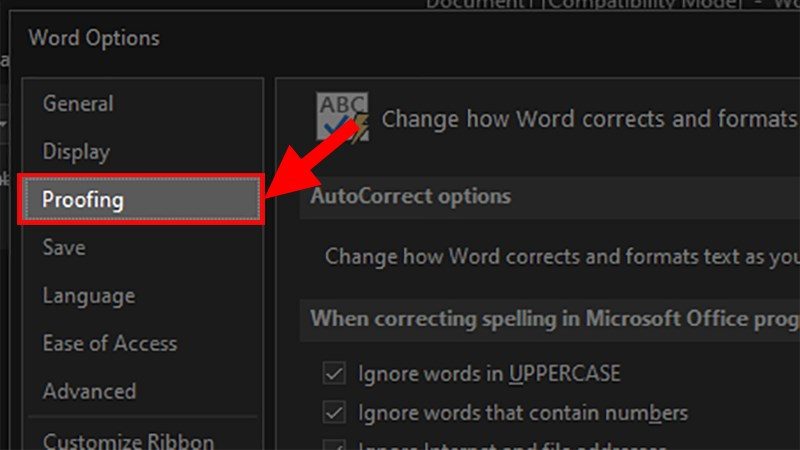
Bước 4: Đi đến phần When correcting spelling and grammar in Word > Bạn hãy bỏ tích toàn bộ các ô có trong phần này gồm:
- Check spelling as you type: Kiểm tra chính tả khi chúng ta nhập dữ liệu.
- Mark grammar errors as you type: ghi lại lỗi ngữ pháp khi bạn nhập.
- Frequently confused words: những từ thường bị nhầm lẫn khi nhập liệu.
- Check grammar with spelling: Kiểm tra ngữ pháp với chính tả khi nhập liệu.
- Show readability statistics: Hiển thị hoạch toán năng lực chuyên môn đọc.

Bước 5: Nhấn OK để sửa lỗi dính chữ là xong.
2. Đối với phiên bản Word 2007, 2003
Bước 1: Mở file Word bị lỗi dính chữ bằng phần mềm word > Click chọn Microsoft Office > Chọn cài đặt Word Options.
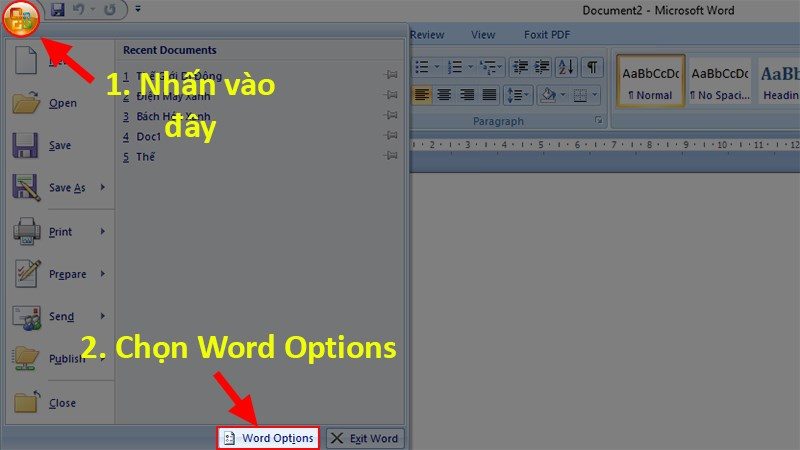
Bước 2: Hộp thoại cài đặt Word Options sẽ hiện lên > Chọn mục Proffing.
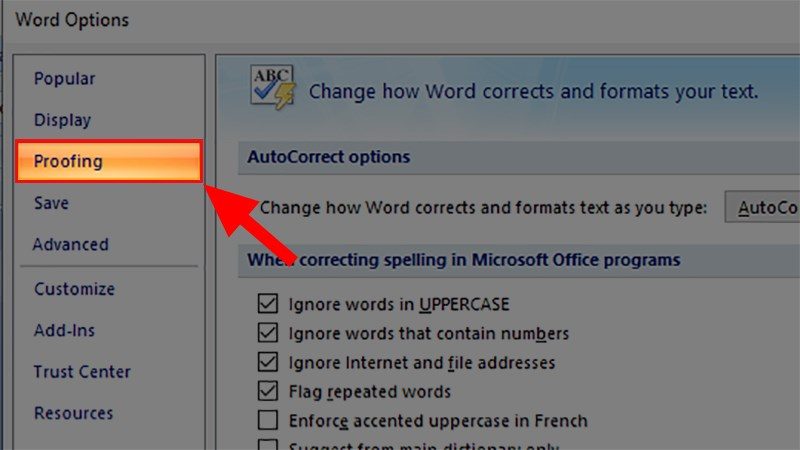
Bước 3: Đi đến phần When correcting spelling and grammar in Word > Bạn hãy bỏ tích tất cả những ô có trong phần này gồm:
- Check spelling as you type: Kiểm tra chính tả khi chúng ta nhập dữ liệu.
- Mark grammar errors as you type: lưu lại lỗi ngữ pháp khi bạn nhập.
- Frequently confused words: Những từ thường bị nhầm lẫn khi nhập liệu.
- Check grammar with spelling: Kiểm tra ngữ pháp với chính tả trong tài liệu.
- Show readability statistics: Hiển thị thống kê năng lực chuyên môn đọc.
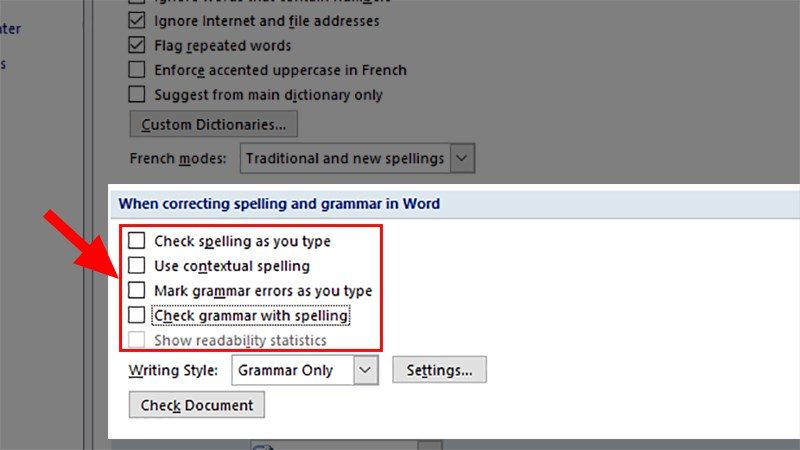
Bước 4: Nhấn OK để hoàn tất việc sửa lỗi dính chữ trong Word.
Sửa máy tính tại nhà Tân Uyên giá rẻ
Sửa máy tính tại nhà Bến Cát giá rẻ
